TTEP.CN > 软件 >
Excel绘制斜线表头和一键插入斜线表头的方法技巧(图)
适用平台:桌面电脑
测试机型:戴尔 Inspiron 14R
阅读人群:办公一族
@办公达人 张馥郁: 斜线表头,就是包含有斜线和文字的单元格,这个东东在office Excel和Word中有广泛需求,然而很多人并不知道斜线表头怎么制作,故意空出来不处理。其实,利用单元格命令和绘图工具就可以快速制作斜线表头!下文以Excel为例说明。
一般来说,斜线表头是最后做的,因为调整斜线表头不是很方便,等其他部分内容确定后再输入可省去修改的麻烦。如果单元格仅需要一条斜线,操作比较简单,选中单元格,点击菜单栏中的“格式”,在弹出的菜单中选择“单元格”, 在弹出的窗口中切换到 “边框”选项卡,点击底部最后一个斜线按钮即可。
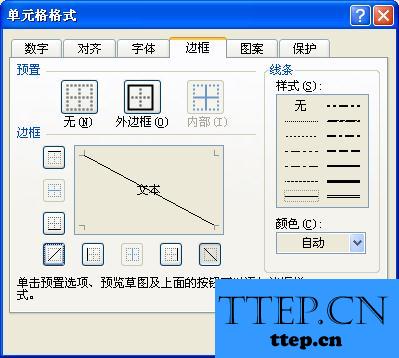
通过单元格格式命令输入一条斜线
上述操作只能输入一条斜线,如果要两条斜线怎么办?单击绘图工具栏中的“直线”工具,将鼠标移到单元格中,确定直线的起点和终点,从起点按住鼠标拉到终点,即可画出第一条直线。如果起点和终点有偏差,可将鼠标移到直线的起点处(或终点),鼠标由空心十字形变成斜双箭头后,即可按住鼠标往任意一个方向调整直线到合适的位置,上、下、左、右均可。用同样的方法绘制出第二条直线即可。
问题又来了,如何在斜线表头中输入文字呢?单击绘图工具栏中的“文本框”, 然后在单元格中第一部分点击鼠标,输入文字,并调整其字体、字号等格式,满意后,鼠标选择文本框,复制两次,然后拖动到单元格第二部分、第三部分。最后的工作就是让三个文本框的位置更协调了。
董师傅旁白:除了上述方法,还可以使用一键插入斜线表头宏代码,用“控件工具箱”中的“命令按钮”控件,在工作表中绘制一个命令按钮,将“Caption”属性改为“一键插入斜线表头”,双击该按钮,在“Click”事件中输入代码即可。代码下载地址:http://vdisk.weibo-----/s/AtWmW
测试机型:戴尔 Inspiron 14R
阅读人群:办公一族
@办公达人 张馥郁: 斜线表头,就是包含有斜线和文字的单元格,这个东东在office Excel和Word中有广泛需求,然而很多人并不知道斜线表头怎么制作,故意空出来不处理。其实,利用单元格命令和绘图工具就可以快速制作斜线表头!下文以Excel为例说明。
一般来说,斜线表头是最后做的,因为调整斜线表头不是很方便,等其他部分内容确定后再输入可省去修改的麻烦。如果单元格仅需要一条斜线,操作比较简单,选中单元格,点击菜单栏中的“格式”,在弹出的菜单中选择“单元格”, 在弹出的窗口中切换到 “边框”选项卡,点击底部最后一个斜线按钮即可。
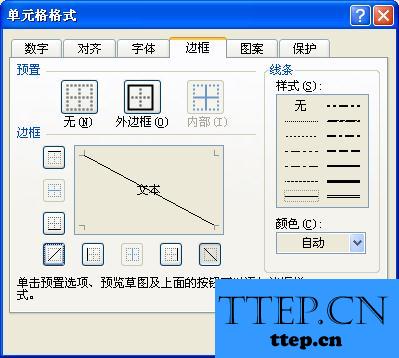
通过单元格格式命令输入一条斜线
上述操作只能输入一条斜线,如果要两条斜线怎么办?单击绘图工具栏中的“直线”工具,将鼠标移到单元格中,确定直线的起点和终点,从起点按住鼠标拉到终点,即可画出第一条直线。如果起点和终点有偏差,可将鼠标移到直线的起点处(或终点),鼠标由空心十字形变成斜双箭头后,即可按住鼠标往任意一个方向调整直线到合适的位置,上、下、左、右均可。用同样的方法绘制出第二条直线即可。
问题又来了,如何在斜线表头中输入文字呢?单击绘图工具栏中的“文本框”, 然后在单元格中第一部分点击鼠标,输入文字,并调整其字体、字号等格式,满意后,鼠标选择文本框,复制两次,然后拖动到单元格第二部分、第三部分。最后的工作就是让三个文本框的位置更协调了。
董师傅旁白:除了上述方法,还可以使用一键插入斜线表头宏代码,用“控件工具箱”中的“命令按钮”控件,在工作表中绘制一个命令按钮,将“Caption”属性改为“一键插入斜线表头”,双击该按钮,在“Click”事件中输入代码即可。代码下载地址:http://vdisk.weibo-----/s/AtWmW
- 上一篇:为PowerPoint中的公式加上背景
- 下一篇:没有了
- 最近发表
- 赞助商链接
